cdr文件能怎样转换成pdf
本文章演示机型:戴尔-成就5890 , 适用系统:windows10家庭版 , 软件版本:CorelDRAW 2021;
打开要处理的CDR文件 , 直接按【F4】显示全部内容 , 发现文档里有四个页面 , CDR转PDF的时候 , 只会保存画布内的内容 , 所以需要再新建三个页面 , 将这四个内容每个保存到一个页面上 , 框选一个页面内容后 , 按快捷键Ctrl+G将内容群组 , 依次群组所有页面内容 , 然后选择第一个页面内容 , 按键盘快捷键【P】 , 将选择的内容居中对齐到页面 , 然后点击左下角【页1】前方的加号 , 新建一个页面后回到【页1】;
框选所有剩余的内容后按Ctrl+X剪切 , 然后按Ctrl+V粘贴到【页2】 , 选择第二个页面内容后按【P】 , 对齐到页2 , 重复上述的操作 , 将所有内容都对齐到指定的页面 , 然后选择左上角的【文件】 , 在打开的菜单中找到下方的【发布为PDF】 , 打开【发布为PDF】对话框后 , 选择文件保存的位置 , 编辑文件名称 , 点击右下角的【设置】还可以打开【PDF设置】 , 在常规中设置导出范围 , 勾选【当前文档】 , 则是导出当前文档内的所有页面内容 , 勾选【图文框】 , 则可以指定页码导出 , 这里选择第一页至第三页 , 打开【安全性】选项卡 , 勾选【打开密码】 , 可以给导出的PDF文件设置密码 , 然后点击下方的【OK】 , 最后选择【保存】 , 等待保存完毕后打开PDF文件 , 输入设置的密码 , 可以看到设置的3个页面已经成功导出为PDF文件了;
本期文章就到这里 , 感谢阅读 。
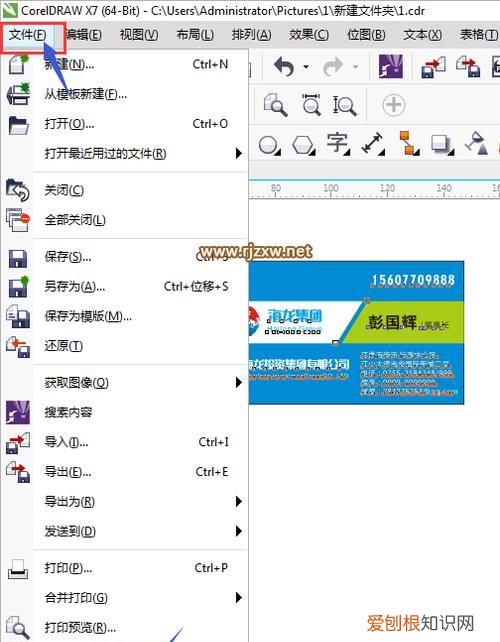
文章插图
【cdr文件能怎样转换成pdf】以上就是关于cdr文件能怎样转换成pdf的全部内容 , 以及cdr文件能怎样转换成pdf的相关内容,希望能够帮到您 。
推荐阅读
- 苏州是哪里的
- 微信没有绑定手机号忘记密码怎样办
- 预防踩踏事件要避免到什么地方
- 德州晏城是哪个省
- qq戳一戳怎样设置自定义
- 为什么牛脖子肉便宜
- 蝙蝠的耳朵特点和用途
- 抖音视频怎样分享给微信好友
- 隔离灭火法


